
การใช้คุณสมบัติ Windows 11 ที่เรียกว่า Dynamic Lock คุณสามารถทำให้พีซีของคุณ ล็อคโดยอัตโนมัติและปลอดภัยตัวเอง เมื่อคุณก้าวออกไปจากช่วงบลูทู ธ ทั้งหมดที่ใช้คือสมาร์ทโฟน Android ที่เชื่อมโยงและการเปลี่ยนแปลงบางอย่างในการตั้งค่า นี่คือวิธีการตั้งค่า
ก่อนอื่นให้เชื่อมต่อสมาร์ทโฟนของคุณกับพีซีของคุณ
ในการทำให้งานล็อคแบบไดนามิกคุณจะต้องเชื่อมโยงสมาร์ทโฟน Android ของคุณกับ Windows 11 PC ของคุณเป็นอุปกรณ์ Bluetooth iPhone อาจทำงานได้ แต่เราได้เห็น รายงานเกี่ยวกับฟอรัม ว่ามันอาจไม่ทำงานอย่างน่าเชื่อถือ ในการเริ่มต้นใช้งานการตั้งค่า Windows (กด Windows + I บนแป้นพิมพ์ของคุณ) จากนั้นคลิก "Bluetooth & AMP; อุปกรณ์. "

ในบลูทู ธ และแอมป์; อุปกรณ์ตรวจสอบให้แน่ใจว่าเปิดสวิตช์ข้าง "บลูทู ธ " เปิดอยู่ แล้ว คลิก "เพิ่มอุปกรณ์" (ด้วยสัญลักษณ์บวกกับมัน) ใกล้กับด้านบนของหน้าต่าง

บนสมาร์ทโฟนของคุณตรวจสอบให้แน่ใจว่าเปิดใช้งานบลูทู ธ และอุปกรณ์ของคุณอยู่ในช่วงของ Windows 11 PC ของคุณ (ประมาณ 10 ฟุตหรือน้อยกว่านั้นเป็นอุดมคติ) Windows จะสแกนสำหรับสมาร์ทโฟนของคุณ เมื่อตรวจพบเมื่อหน้าจอ "เพิ่มอุปกรณ์" เลือกสมาร์ทโฟนของคุณจากรายการ
หากถูกขอให้ยืนยันหมายเลข PIN ที่แสดงบนพีซีและหน้าจอสมาร์ทโฟนของคุณตรวจสอบให้แน่ใจว่าการจับคู่หมายเลข PIN จากนั้นคลิก "ใช่"
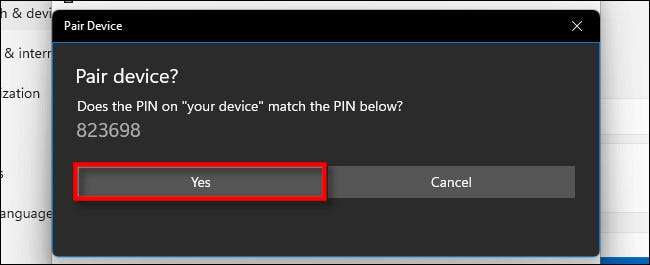
หลังจากการจับคู่สมาร์ทโฟนของคุณจะปรากฏในกล่องพิเศษที่ด้านบนของการตั้งค่า & GT; บลูทู ธ และแอมป์; อุปกรณ์
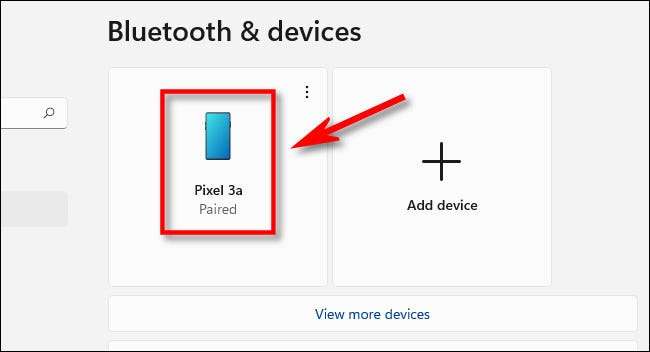
หากคุณมีปัญหาในการเชื่อมต่อผ่าน Windows 11 คุณอาจต้องพยายามเชื่อมต่อกับพีซีของคุณแม้ว่าเมนูการตั้งค่าบลูทู ธ ของสมาร์ทโฟนของคุณ นอกจากนี้ตรวจสอบอีกครั้งว่า Bluetooth เปิดใช้งานบนพีซีและสมาร์ทโฟนของคุณ
ที่เกี่ยวข้อง: วิธีเปิด Bluetooth บน Windows 11
ถัดไปตั้งค่าล็อคแบบไดนามิก
ในขณะที่ยังอยู่ในแอปการตั้งค่า (กด Windows + i เพื่อนำกลับมาหากคุณปิด) ให้คลิก "บัญชี" ในแถบด้านข้างจากนั้นเลือก "ตัวเลือกการลงชื่อเข้าใช้"
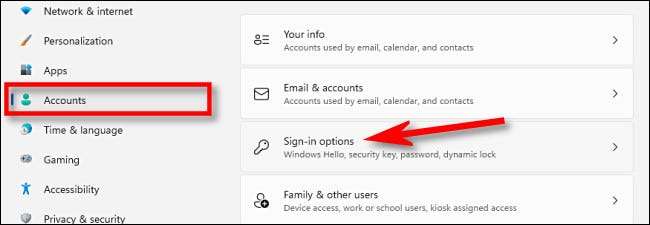
ถัดไปเลื่อนลงจนกว่าคุณจะเห็น "ล็อคแบบไดนามิก" ด้านล่างนี้ให้วางเครื่องหมายตรวจสอบในกล่องข้าง "อนุญาตให้ Windows ล็อคอุปกรณ์ของคุณโดยอัตโนมัติเมื่อคุณไม่อยู่"

หลังจากนั้นให้ปิดแอปการตั้งค่า ในครั้งต่อไปที่คุณพกสมาร์ทโฟนของคุณออกจากพีซีของคุณและออกจากช่วงบลูทู ธ (ซึ่งอาจแตกต่างกันไปขึ้นอยู่กับอุปกรณ์ที่คุณใช้และผนังและเฟอร์นิเจอร์ที่อาจเป็นไปได้) พีซี Windows 11 ของคุณจะ ล็อคตัวเองโดยอัตโนมัติ ภายในหนึ่งหรือสองนาที ในการใช้พีซีของคุณอีกครั้งเมื่อคุณกลับมาเพียงแค่ลงชื่อเข้าใช้อีกครั้งตามปกติ ขอให้โชคดี!
ที่เกี่ยวข้อง: วิธีล็อค Windows 11 PC ของคุณ







